Comment ajouter une autre licence SOLIDWORKS à votre serveur de licences
Il arrive souvent qu'une entreprise achète un seul numéro de licence réseau, mais il arrive qu'une même entreprise en possède plusieurs. Plusieurs raisons peuvent expliquer ce phénomène. Lorsqu'une entreprise possède plusieurs licences réseau, elle peut choisir de les placer sur des serveurs distincts ou de les regrouper toutes sur un seul serveur. Cet article décrit les étapes à suivre pour ajouter un numéro de licence réseau à un gestionnaire de licences SolidNetWork existant. Notez que ce processus a changé dans la version 2023 de SOLIDWORKS.
Comment ajouter une nouvelle licence (2023 et versions ultérieures)
À partir de SOLIDWORKS 2023, les nouveaux numéros de série réseau sont ajoutés à votre serveur SolidNetWork License Manager via la boîte de dialogue d'activation du produit SOLIDWORKS, plutôt qu'en modifiant l'installation. Pour ce faire :
- Dans l’onglet « Administration du serveur » de votre serveur SolidNetWork License Manager, cliquez sur le bouton « Modifier » dans la section Informations sur la licence.
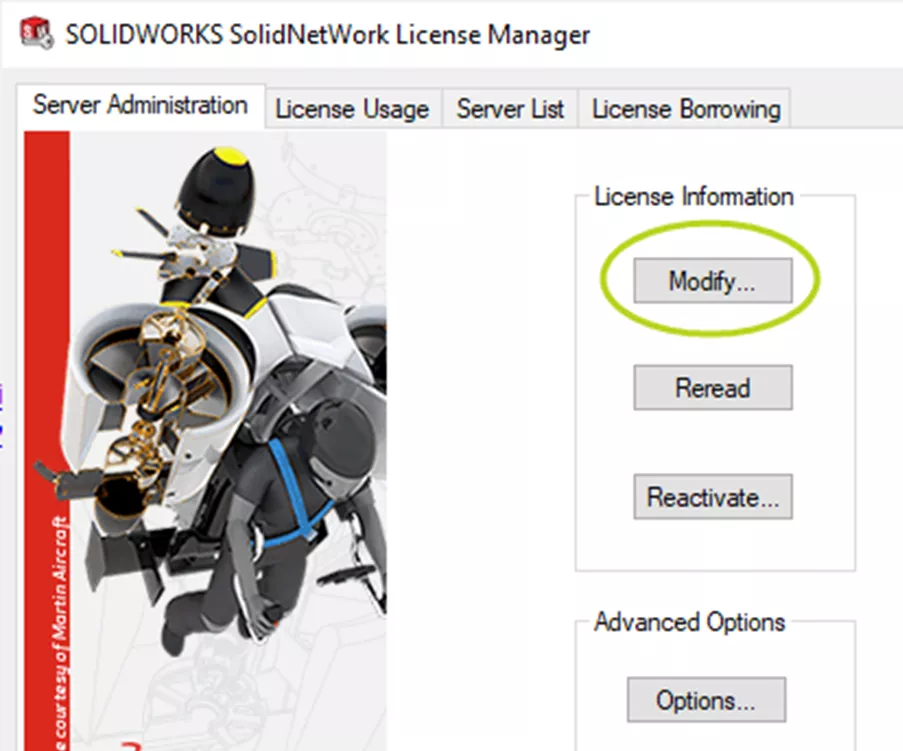
FIG. 1 : Licence SOLIDWORKS sur votre serveur de licences
- Dans l'assistant d'activation qui s'affiche, sélectionnez « Activer/Réactiver » puis cliquez sur « Suivant ». Cliquez de nouveau sur « Suivant » sur la page suivante pour conserver vos anciens paramètres de pare-feu et de port.
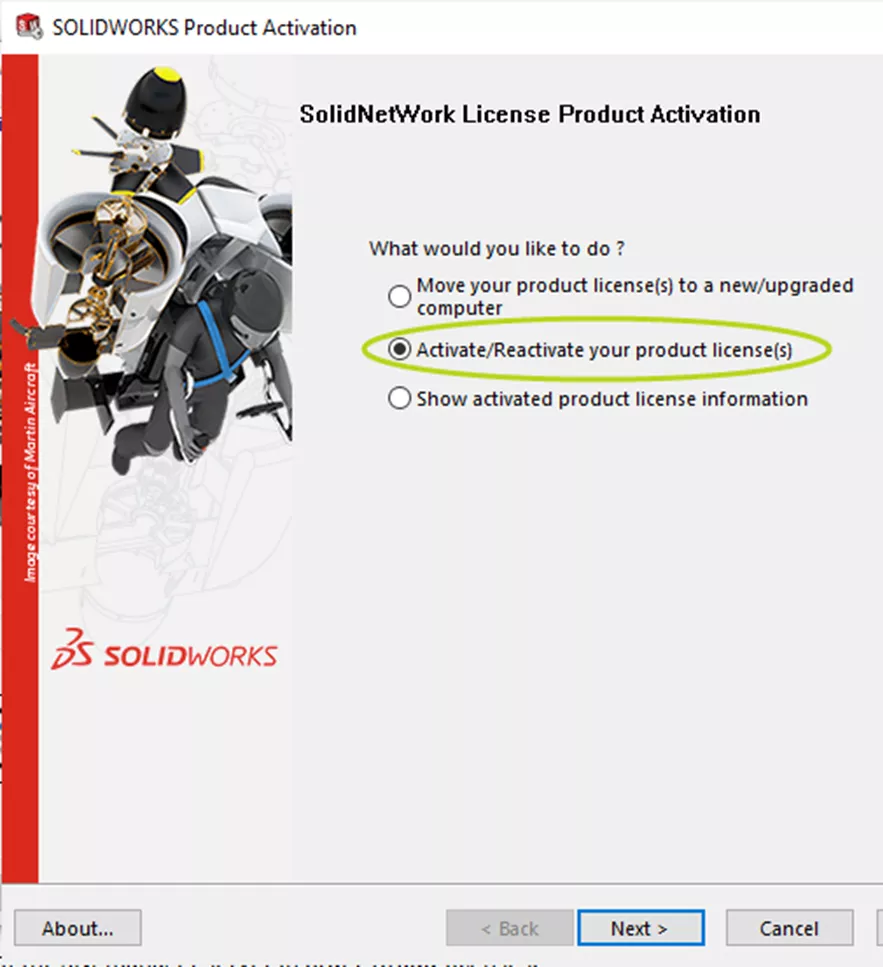
FIG. 2 : Assistant d'activation du produit serveur
- Pour ajouter un numéro de série réseau supplémentaire, cliquez sur le bouton « Ajouter ». Une fenêtre « Ajouter un numéro de série » s'ouvre, dans laquelle vous pouvez coller ou saisir votre ou vos nouveaux numéros de série.
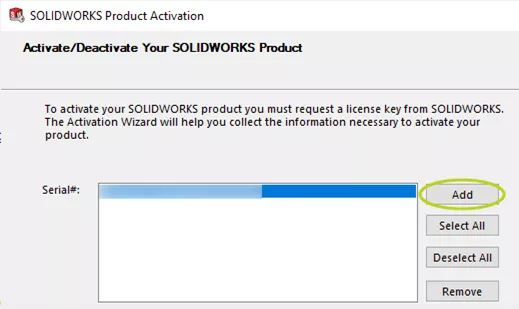
FIG. 3 : Bouton « Ajouter » dans l'assistant d'activation
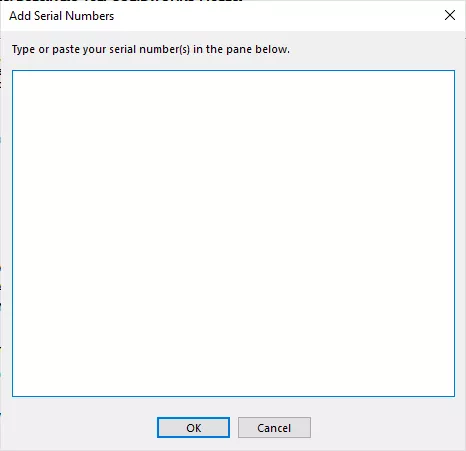
FIG. 4 : Boîte de dialogue Ajouter des numéros de série
Vous pouvez aussi supprimer les numéros de série que vous ne voulez pas héberger sur un serveur spécifique à partir de cette page. Il vous suffit de cliquer dessus dans la liste des numéros de série, puis de cliquer sur le bouton « Supprimer ». Un numéro de série doit être désactivé avant de pouvoir être supprimé de cette manière.
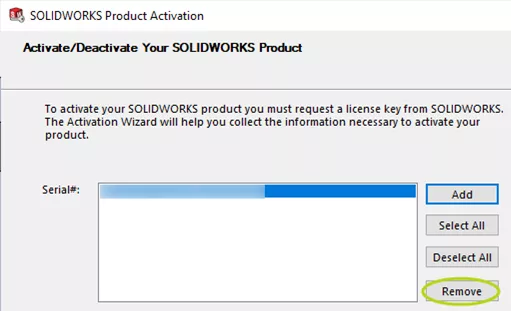
Comment ajouter une nouvelle licence (2022 et versions antérieures)
L'installation du gestionnaire de licences SolidNetWork doit être modifiée pour inclure la licence réseau supplémentaire.
- Accédez au Panneau de configuration de Windows
- Accédez à « Programmes et fonctionnalités »
- Localisez l'installation de « SOLIDWORKS SolidNetWork License Manager » dans la liste des programmes et sélectionnez « Modifier »
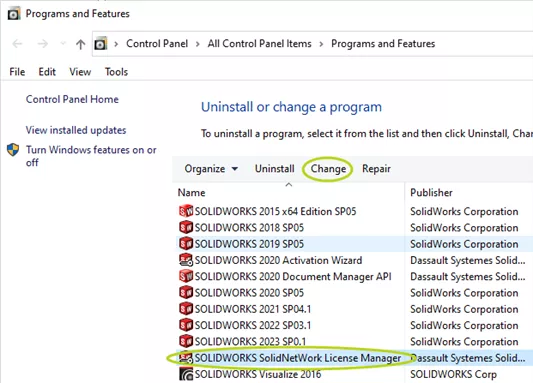
FIG. 6 : Programmes et fonctionnalités
- Cliquez sur « Suivant » dans l’écran de bienvenue.
- Sélectionnez l’option « Modifier » puis cliquez sur « Suivant »
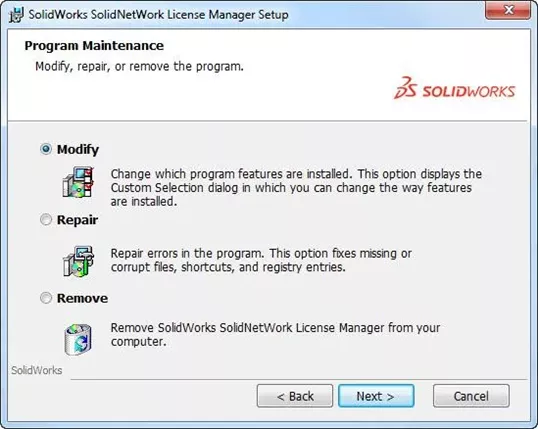
FIG. 7 : Assistant d'installation du gestionnaire de licences SolidNetWork - Cet écran permet de saisir les différents numéros de licence réseau. Les numéros de licence sont séparés par une virgule. Entrez-les et cliquez sur « Suivant ».
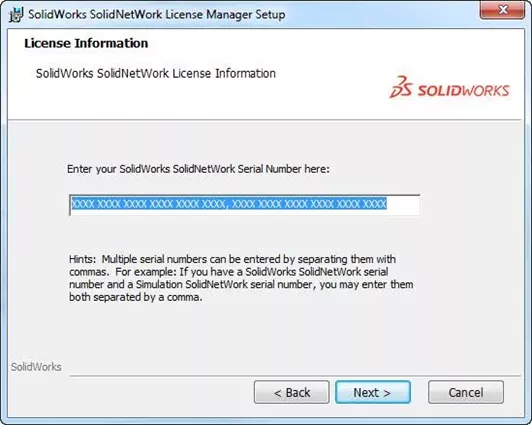
FIG. 8 : Page Numéro de série de l'assistant d'installation du gestionnaire SNL
-
Cliquez sur « Installer » pour terminer la modification.
Une fois l'installation modifiée, le numéro de licence réseau doit être activé. Les étapes d'activation sont identiques à celles d'une licence réseau unique.- Sous Windows, cliquez sur « Démarrer > Tous les programmes > SOLIDWORKS 20XX > Outils > SolidNetWork License Manager »
- Le gestionnaire de licences pourrait reconnaître que vous avez une nouvelle licence et inviter l'utilisateur à l'activer. Si le programme ne le fait pas, cliquez sur « Modifier » dans l'onglet « Administration du serveur ».
- Laissez les ports et le nom du serveur identiques à ceux d’avant et cliquez sur « Suivant ».
- Démarrer l’activation en cliquant sur « Suivant »
- Une fois l'activation terminée, vous aurez désormais accès au numéro de licence réseau supplémentaire et original sur ce serveur

À propos de GoEngineer
GoEngineer offre des logiciels, des technologies et une expertise qui permettent aux entreprises de libérer l'innovation en matière de conception et de livrer de meilleurs produits plus rapidement. Avec plus de 40 ans d'expérience et des dizaines de milliers de clients dans les secteurs de la haute technologie, des dispositifs médicaux, de la conception de machines, de l'énergie et d'autres industries, GoEngineer fournit des solutions de conception de premier plan avec SOLIDWORKS CAD, l'impression 3D Stratasys, la numérisation 3D Creaform et Artec, CAMWorks, PLM, et plus.
Recevez notre vaste gamme de ressources techniques directement dans votre boîte de réception.
Désabonnez-vous à tout moment.